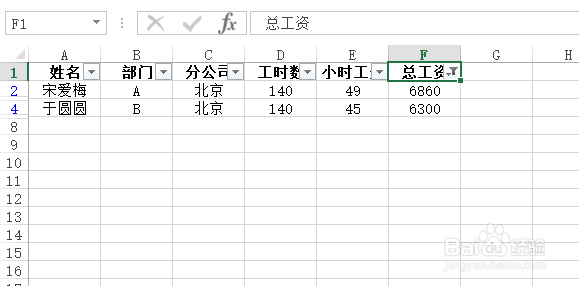1、双击打开要进行批注操作的Excel文档。

2、点击选择任意一个单元格,此处选中F1单元格。

3、然后依次点击选择【数据】【筛选】。

4、表头各个字段的右下角出现自动筛选箭头。

5、点击【总工资】右下角的自动筛选箭头,选择下拉菜单中的【数字筛选】下面的【大于或等于】。

6、在弹出的对话框里面输入数值6000,然后点击【确定】。

7、工作表显示的即为总工资大于或等于6000的记录。
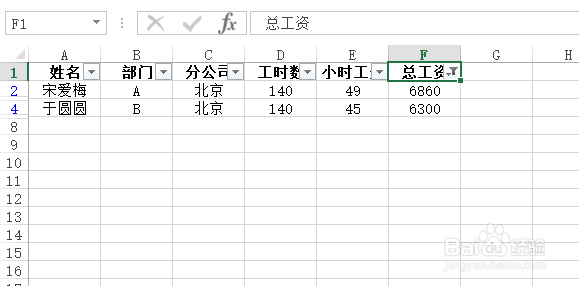
时间:2024-10-15 01:18:19
1、双击打开要进行批注操作的Excel文档。

2、点击选择任意一个单元格,此处选中F1单元格。

3、然后依次点击选择【数据】【筛选】。

4、表头各个字段的右下角出现自动筛选箭头。

5、点击【总工资】右下角的自动筛选箭头,选择下拉菜单中的【数字筛选】下面的【大于或等于】。

6、在弹出的对话框里面输入数值6000,然后点击【确定】。

7、工作表显示的即为总工资大于或等于6000的记录。